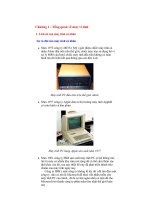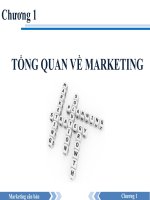Tổng quan về Hiren
Bạn đang xem bản rút gọn của tài liệu. Xem và tải ngay bản đầy đủ của tài liệu tại đây (702.15 KB, 9 trang )
Hiren’s Boot CD cho máy ảo
9XoZo!
Đĩa Hiren’s (hay còn gọi là Hiren’s Boot CD) có nhiều tính năng rất hữu ích như: diệt virus,
kiểm tra phần cứng, phân vùng đĩa cứng, phục hồi dữ liệu,… nên rất được nhiều người ưa
chuộng.
Tuy nhiên, do có quá nhiều tính năng mà không phải tính năng nào bạn đọc cũng có
thể dễ dàng sử dụng. Vì thế việc dùng thử nghiệm đĩa Hiren’s trên máy ảo (với
VMWare, Virtual PC hay một chương trình giả lập nào đó tạo ra) trước khi ứng dụng
thực tế cũng là một giải pháp được nhiều người quan tâm. Ngoài ra, việc dùng
Hiren’s Boot CD được trên máy ảo còn giúp cho người dùng làm rất nhiều việc khác
nhau trên nền DOS như: thử nghiệm chương trình ứng dụng, chạy thử lệnh Dos,
chụp hình ảnh các ứng dụng trên Hiren’s ở chế độ DOS để làm tài liệu hướng dẫn sử
dụng…
Vấn đề đặt ra là: làm thế nào để dùng được đĩa Hiren’s trên máy ảo, vì nếu bạn khởi
động máy ảo với đĩa Hiren’s một cách bình thường như dùng với máy thật thì sẽ bị
báo lỗi và không chạy được các ứng dụng do không nhận dạng được ổ CDROM dẫn
đến thiếu các File để chạy. Để giải quyết vấn đề này, bạn có thể thực hiện như sau:
Bước 1: đặt đĩa Hiren’s vào ổ đĩa và cấu hình Bios cho hệ thống máy ảo khởi động
với ổ CD đầu tiên (thao tác trên máy ảo giống hệt như trên máy thật) hoặc dùng đĩa
Hiren’s tạo thành File *.Iso và cho máy ảo khởi động với tùy chọn là “Use ISO
Image”.
Bước 2: thực hiện các bước khởi động cho máy ảo để vào chế độ Dos từ đĩa Hiren’s
theo trình tự hướng dẫn để hệ thống “thấy” được ổ CDROM. Menu Hiren’s lúc đầu
như sau:
Chọn mục Menu số 9 (Next) rồi nhấn phím Enter để qua Menu khác.
Chọn mục Menu số 7 (Dos…) rồi nhấn phím Enter để qua Menu khác.
Chọn Menu số 8 (Dos) rồi nhấn phím Enter để tiếp tục. Lưu ý tới lúc này Hiren’s sẽ
bật 1 Menu nhỏ màu trắng, bạn phải thao tác nhanh trên Menu này (nếu không
Hiren’s sẽ chọn theo mặc định) bằng cách di chuyển xuống mục chọn: TSHCDDRV
rồi nhấn phím Enter. (Trường hợp không thành công bạn có thể thử lại với tùy chọn
khác cho bước này, hãy thử với GCDROM, ATAPICD,..)
Màn hình tiếp theo sẽ có dạng như sau:
Tiếp theo, bạn chọn Yes rồi nhấn phím Enter để yêu cầu Load UDVD.SYS
Tiếp theo, bạn chọn Yes rồi nhấn phím Enter để yêu cầu Load EXTCD.SYS
Tiếp theo, bạn chọn Yes rồi nhấn phím Enter để yêu cầu Load ATAPICD.SYS